上一篇
防待机🖥电脑自动待机怎么解决?小鱼教您轻松设置,快速防止电脑进入休眠
- 问答
- 2025-08-02 17:37:39
- 5
本文目录导读:
💡防电脑待机休眠攻略💻|轻松设置+趣味Emoji+2025最新教程✨
🌟 基础设置:一键关闭自动待机
-
Windows系统 🖥️
- 方法①:
Win+I→「系统」→「电源与电池」→ 屏幕/睡眠时间全选「从不」🚫 - 方法②:右键开始菜单→「电源选项」→「更改计划设置」→ 睡眠时间设为「从不」⏳
- 笔记本专属:控制面板→「电源选项」→「关闭盖子时」全选「不操作」🔌(合盖下载不中断!)
- 方法①:
-
Mac系统 🍎

- 路径:系统偏好设置→「节能器」→ 显示器/电脑睡眠设为「永不」⏱️
- 终端命令:
sudo pmset -a standbydelay 86400(24小时后待机)⌛
🚀 进阶技巧:解决特殊场景
-
禁用屏保广告 🖥️
桌面右键→「个性化」→「屏幕保护程序」→ 选「无」+取消「恢复时登录」🎮(防游戏/视频黑屏)
-
临时演讲模式 🎤
Win+R输入presentationsettings→ 勾选「防睡眠」🔇(会议投屏神器!)
⚡ 高阶操作:命令行+注册表
- 关闭休眠省空间 💾
- 管理员运行
cmd→ 输入powercfg /hibernate off(验证:powercfg /a)✅ - 注册表(谨慎!):
路径:HKEY_LOCAL_MACHINE\SYSTEM\CurrentControlSet\Control\Power
修改HibernateEnabled值为0⚠️
- 管理员运行
🔧 第三方工具推荐
-
Don't Sleep 🛡️

- 💡 功能:按条件阻止休眠(如CPU使用率、网络活动)
- 📥 下载:CSDN便携版
-
Awake软件 ⏰
💡 特点:极简界面,安装即用,适合懒人!
⚠️ 注意事项
- ❗ 必须接通电源(笔记本慎用,耗电快如闪电⚡)
- ❗ 公共电脑需复原设置,避免影响他人🔄
- ❗ 重要文件实时保存,防意外断电💾
🎉 趣味彩蛋
- 电源键改造:设置→电源→「更改电源按钮」→ 设为「不操作」🔌(防误触关机!)
- 快捷键熄屏:不同品牌组合键(如ThinkPad
Fn+F7)保持程序运行💤
🐟 小鱼总结:以上方法覆盖Windows/Mac系统,从傻瓜操作到极客玩法,总有一款适合你!告别待机烦恼,让电脑24小时待机不眠~🌙
本文由 业务大全 于2025-08-02发表在【云服务器提供商】,文中图片由(业务大全)上传,本平台仅提供信息存储服务;作者观点、意见不代表本站立场,如有侵权,请联系我们删除;若有图片侵权,请您准备原始证明材料和公证书后联系我方删除!
本文链接:https://vps.7tqx.com/wenda/518063.html

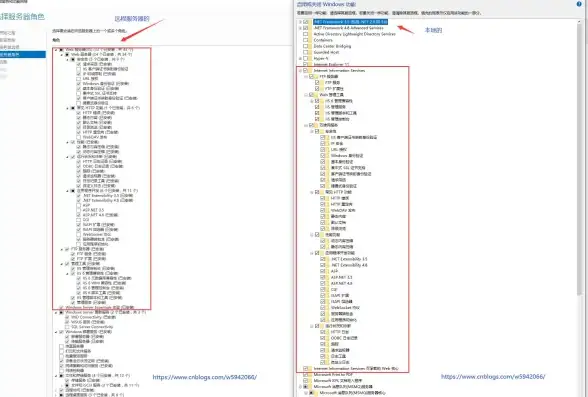



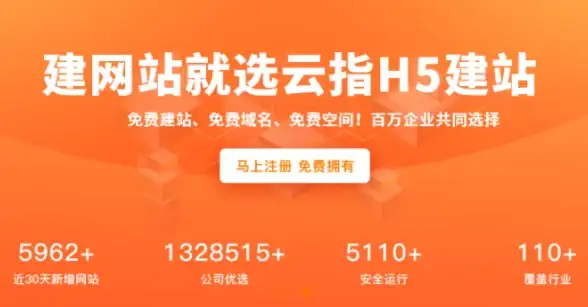



发表评论